次の記事
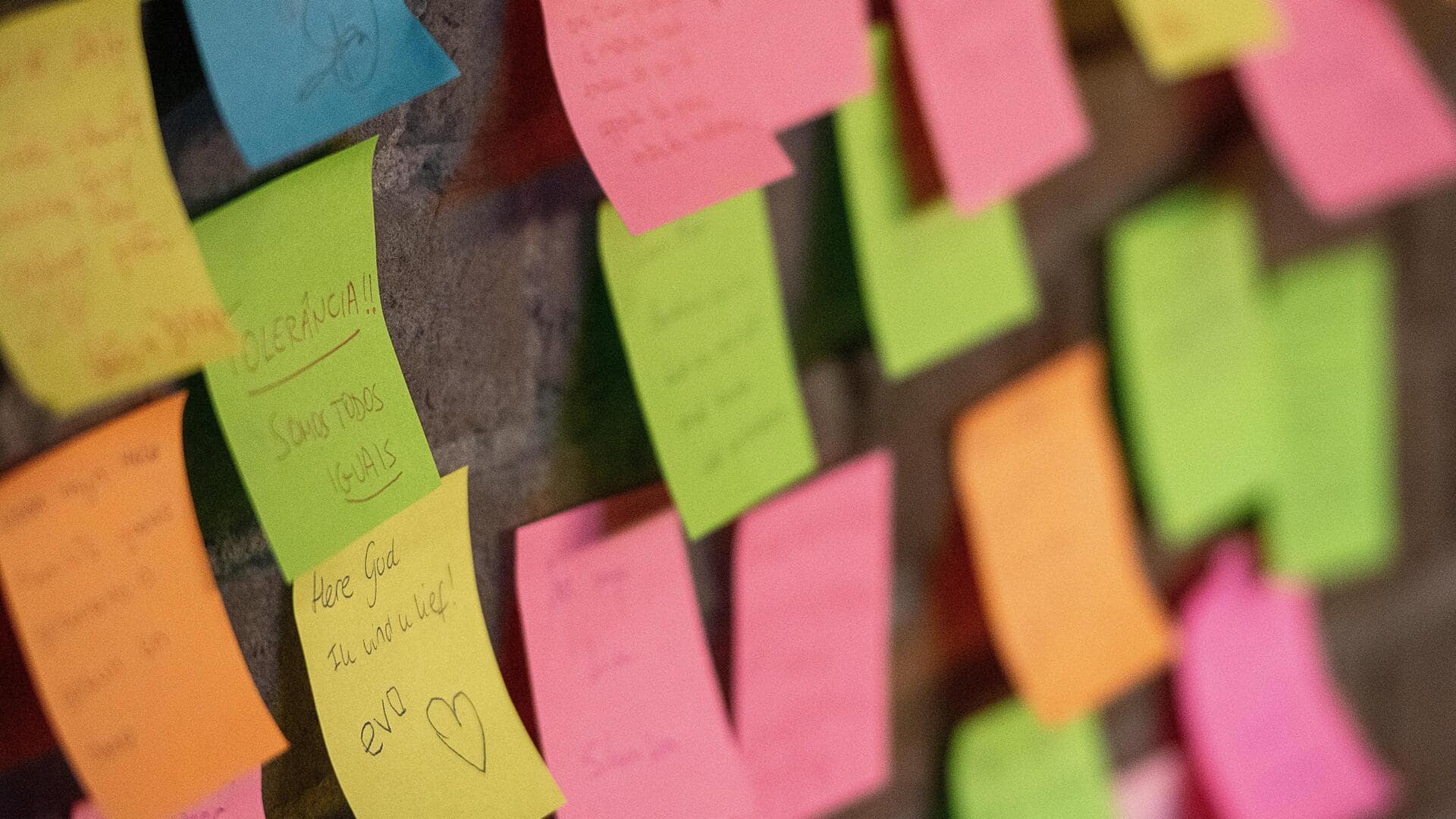
視覚的なリマインダーを作成する方法
著者
クマリ クシ
Oct 21, 2024
08:47 am
どんな話なの
Canva は、視覚的なコンテンツを簡単に作成できるオンラインツールです。デザインの知識がなくても、豊富なテンプレートと直感的な操作でプロフェッショナルなデザインが可能です。今回は、キャンバを使って視覚的なリマインダーを作成する方法をご紹介します。
テンプレート
テンプレートの選択
Canva には多くのテンプレートがあります。まずは「リマインダー」や「メモ」を検索して、自分の目的に合ったテンプレートを選びましょう。これにより、デザインの基礎が整い、時間も節約できます。
カスタマイズ
カスタマイズ
選んだテンプレートを自分好みにカスタマイズしましょう。テキストや色、フォントなどを変更して、自分だけのオリジナルリマインダーを作成します。また、画像やアイコンも追加できるので、自分らしいデザインに仕上げてください。
強調
重要事項の強調
視覚的なリマインダーでは、重要事項を強調することが大切です。太字や色の変更で目立たせたり、大きめのフォントサイズで表示したりすると効果的です。このようにしておくと、一目で必要な情報がわかります。
ダウンロード・共有
ダウンロードと共有
完成したリマインダーはダウンロードして印刷することもできますし、SNSやメールで共有することも可能です。「PNG」や「PDF」など、お好みの形式で保存しましょう。また、「リンク共有」機能も活用すると便利です。 Canva は誰でも簡単に使えるツールですが、工夫次第でさらに便利になります。この機会にぜひ試してみてください。